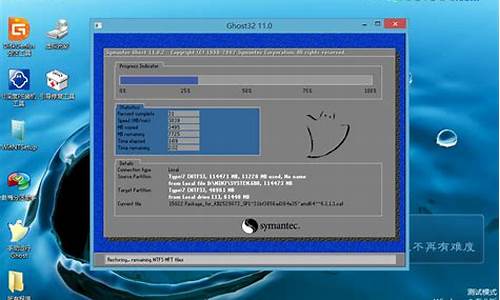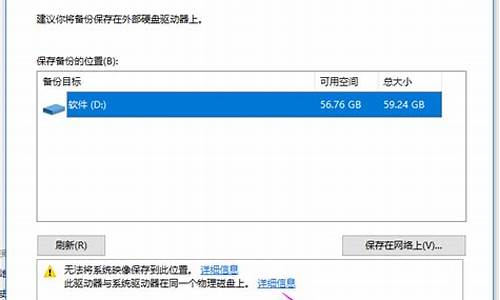联想台式电脑装win7-win7联想台式电脑系统
1.新的联想台式机怎么安装win7操作系统
2.联想台式电脑安装win7操作系统后无法启动
3.如何在联想新台式机下安装win7系统
4.联想电脑正版win7系统怎么升级到win10
新的联想台式机怎么安装win7操作系统

建议使用光盘重装系统,其操作步骤如下:
(1)准备系统光盘:如果没有可以去电脑商店购买,需要安装什么系统就买什么系统的最新版光盘。如果有刻录光驱,也可上网自行下载ISO格式的系统文件刻录成系统光盘。
(2)设置光盘启动:开机后按DEL键(笔记本一般为F2或根据屏幕底行提示的热键)进入CMOS,并在BOOT选项卡(或startups)中设置光驱(CD-ROM或DVD-ROM)为第一启动项(老主板需要进入Advanced BIOS Features选项卡后,在“1st Boot Device”处回车,再选择CD/DVD-ROM),再按F10保存退出重启。部分新主板支持开机后连按F12或F11进入启动选项菜单,可不进CMOS界面直接选择光驱。重启电脑时及时将系统光盘插入光驱。重装系统完成后要注意设置硬盘为第一或第二启动项。
(3)克隆安装系统:光盘启动成功后会显示功能菜单,此时选择菜单中的“安装系统到硬盘第一分区”,回车确定后按提示操作,或者进入PE系统后,运行桌面上的“一键安装系统”,电脑会自动运行GHOST软件自动载入GHO文件克隆安装到C区,整个过程基本无需人工干预,直到最后进入系统桌面。如果硬盘尚未分区,则可先进行“快速分区”,再安装系统。
注意:在安装系统完成后,先安装安全软件如360安全卫士加360杀毒或者金山毒霸之类其它安全软件,进行全盘查杀木马、病毒,再打好系统补丁、安装常用软件,并下载安装使用一键还原工具进行系统备份,以备不时之需。
联想台式电脑安装win7操作系统后无法启动
无法启动建议从新安装一下系统,可能在安装的过程当中出现错误,安装过程中需要注意安装过程提示引导。
1.放入系统光碟出现如下安装ghost win7系统菜单,按“1” 选择安装系统到硬盘第一分区
2.会自动进入拷贝系统过程,这个进程大约3-6分钟,视电脑配制而定
3.拷贝系统完成后,会自动重启,进入安装自动检测过程
4.正在自动搜索安装系统驱动
5.系统自动安装中,这个过程大约5-8分钟,视电脑配制而定
6.正在自动激活windows7旗舰版,进入系统就已经激活了,
安装完成后会自动重启,到此,从光盘安装ghost win7系统结束!
如何在联想新台式机下安装win7系统
联想台式机用ghost盘安装win7系统的步骤:①使用u深度u盘启动盘制作工具制作好的启动u盘②win7系统镜像文件第一步将准备的的win7系统镜像包存储到已做好的u深度u盘启动盘根目录中:第二步1、先将u深度u盘启动盘连接到电脑,重启电脑等待出现开机画面时按下启动快捷键,使用u盘启动盘进入u深度主菜单,选择02u深度Win8PE标准版(新机器),按下回车键进入,如图所示:2、进入pe后会自启u深度pe装机工具,首先点击"浏览"将保存在u盘的系统镜像添加进来,接着选择c盘作系统盘存放镜像,点击“确定”即可,如图所示:3、不对弹出的询问提示窗口进行修改,直接按下"确定"即可,如图所示:4、等待磁盘完成格式化后,将会进行win7镜像文件安装,如图所示:5、此时就可以拔除u盘了,重启系统开始进行安装,我们无需进行操作,等待安装完成即可,最终进入系统桌面前还会重启一次,如下图所示:参考:/jiaocheng/upzy7.html
联想电脑正版win7系统怎么升级到win10
1、进入到Win7系统的控制面板
2、单击“系统和安全”选项
3、在下图中找到“检测更新”按钮
4、在检测到的更新包中选择 Win10, 然后单击 "更新" 按钮, 此过程需要保留网络状态下载以重新启动计算机后完成升级安装包。
5、重新启动计算机可以根据系统中文提示完成升级操作。
声明:本站所有文章资源内容,如无特殊说明或标注,均为采集网络资源。如若本站内容侵犯了原著者的合法权益,可联系本站删除。